
ეს პროგრამა თქვენს დრაივერებს განაგრძობს მუშაობას და ამით გიცავთ კომპიუტერის ჩვეულებრივი შეცდომებისგან და ტექნიკის უკმარისობისგან. შეამოწმეთ თქვენი ყველა მძღოლი ახლა 3 მარტივ ეტაპზე:
- ჩამოტვირთეთ DriverFix (დადასტურებული ჩამოტვირთვის ფაილი).
- დააჭირეთ დაიწყეთ სკანირება იპოვონ ყველა პრობლემატური მძღოლი.
- დააჭირეთ განაახლეთ დრაივერები ახალი ვერსიების მისაღებად და სისტემის გაუმართაობის თავიდან ასაცილებლად.
- DriverFix გადმოწერილია ავტორი 0 მკითხველი ამ თვეში.
Outlook- ის ზოგიერთმა მომხმარებელმა გამოაქვეყნა Microsoft- ის ფორუმზე ა მონაცემთა ფაილი ამოიწურა დისკზე შეცდომის შეტყობინება, რომელიც გამოდის. შეცდომის სრულ წერილში ნათქვამია: დისკი, რომელიც შეიცავს თქვენს მონაცემთა ფაილს, აღარ არის დისკზე. დაცალეთ წაშლილი საგნების საქაღალდე ან შექმენით ადგილი დისკზე თქვენი ზოგიერთი ფაილის ამოღებით. წვდომა აკრძალულია. როდესაც შეცდომა წარმოიშობა, მომხმარებლებს არ შეუძლიათ ელ.ფოსტის მიღება Outlook- ში.
როგორ შეუძლიათ მომხმარებლებს დააფიქსირონ, რომ მონაცემთა ფაილი არ არის შეცვლილი დისკზე?
1. ცარიელი ნაგვის ურნა
ზოგიერთმა მომხმარებელმა თქვა, რომ მათ დააფიქსირეს მონაცემთა ფაილი ამოიწურა დისკზე შეცდომა Recycle Bin- ის გასუფთავებით, რაც გაათავისუფლებს დისკზე. დააჭირეთ ღილაკს Ნაგვის ურნა ხატი სამუშაო მაგიდაზე. შემდეგ დააჭირეთ ღილაკს Ცარიელი ნაგვის ყუთი ღილაკი ყველაფრის წაშლისთვის.
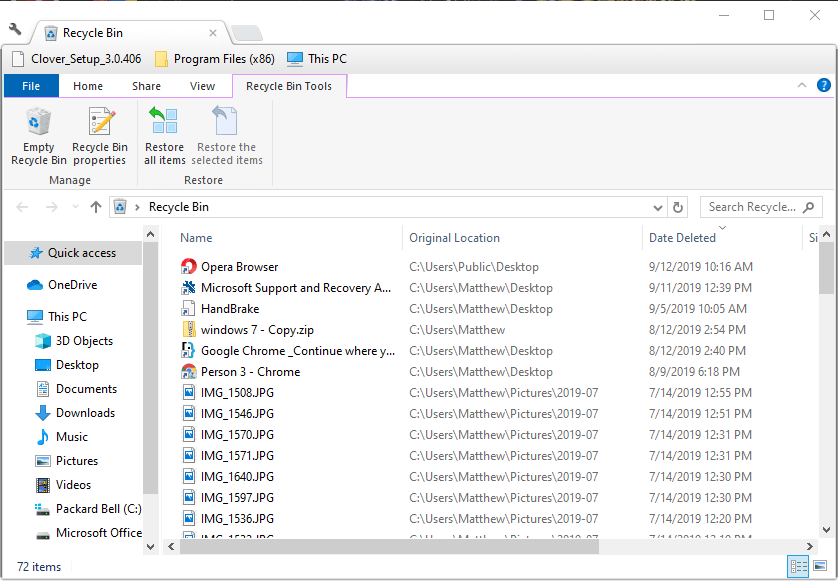
2. დააყენეთ ახალი Outlook პროფილი
- კიდევ ერთი დადასტურებული გამოსწორება არის ახალი Outlook პროფილის დაყენება. ამისათვის გაუშვით Run, დააჭირეთ Windows ღილაკს + R ღილაკს.
- ღია ველში შეიყვანეთ "პანელი" და დააჭირეთ ღილაკს კარგი.
- დააჭირეთ ღილაკს Მართვის პანელი > ღილაკს ასარჩევად მართვის პანელის ყველა ელემენტი.
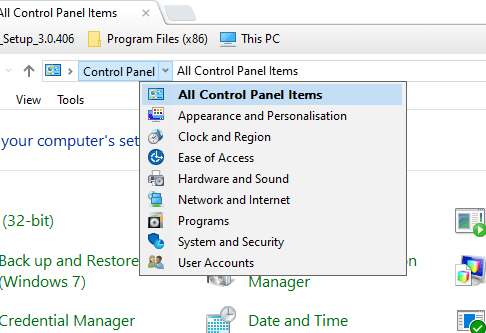
- შემდეგ დააჭირეთ ფოსტა ფოსტის დაყენების გასახსნელად.
- დააჭირეთ ღილაკს პროფილების ჩვენება ღილაკს და დააჭირეთ დამატება ზოგადი ჩანართზე.
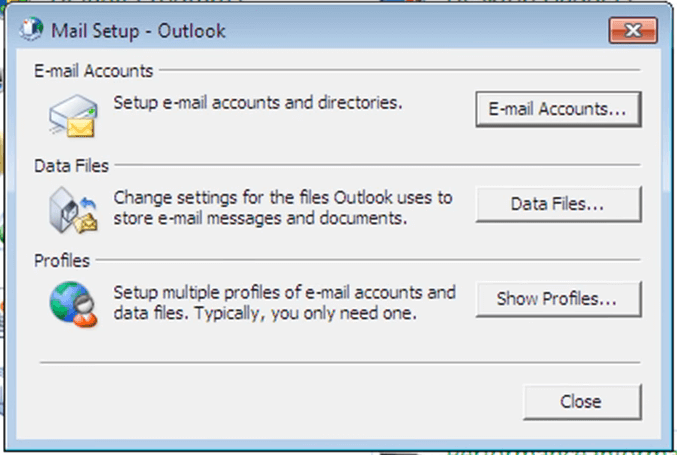
- შეიყვანეთ პროფილის სათაური ახალი პროფილის ფანჯარაში და დააჭირეთ ღილაკს კარგი ღილაკი
- შემდეგ შეავსეთ ტექსტური ველები ფანჯარაში დამატება ანგარიში.
- დააჭირეთ ღილაკს დასრულება ღილაკი
- ფოსტის ფანჯარაზე დააჭირეთ ღილაკს ყოველთვის გამოიყენე ეს პროფილი ვარიანტი.
- შემდეგ შეარჩიეთ ახალი პროფილი, რომ იყოს ნაგულისხმევი, Outlook– ისთვის.
- დააჭირეთ ღილაკს მიმართვა და კარგი ღილაკები.
3. დააყენეთ ახალი Outlook მონაცემთა ფაილი
- ახალი Outlook მონაცემთა ფაილის დაყენებამ შეიძლება ასევე გადაწყვიტოს მონაცემთა ფაილი ამოიწურა დისკზე შეცდომა ამისათვის დააჭირეთ ღილაკს Ახალი ნივთები ღილაკი Outlook- ში.
- აირჩიეთ მეტი ნივთი და Outlook მონაცემთა ფაილი ვარიანტი.
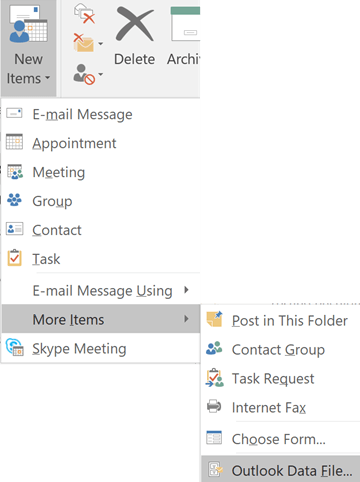
- შემდეგ შეიყვანეთ ფაილის სათაური მონაცემთა ფაილისთვის.
- მომხმარებელს შეუძლია შეიყვანოს არასავალდებულო პაროლი დაამატეთ არასავალდებულო პაროლი ვარიანტი.
- დააჭირეთ ღილაკს კარგი ღილაკი
- შემდეგ მომხმარებლებს შეუძლიათ აირჩიონ ახალი მონაცემთა ფაილი, რომ იყოს ნაგულისხმევი Outlook– ისთვის, პანელიდან ფოსტის გახსნით.
- დააჭირეთ ღილაკს მონაცემთა ფაილები ღილაკი Mail Setup ფანჯარაში.
- შემდეგ აირჩიეთ ახალი PST ფაილი მონაცემთა ფაილების ჩანართზე.
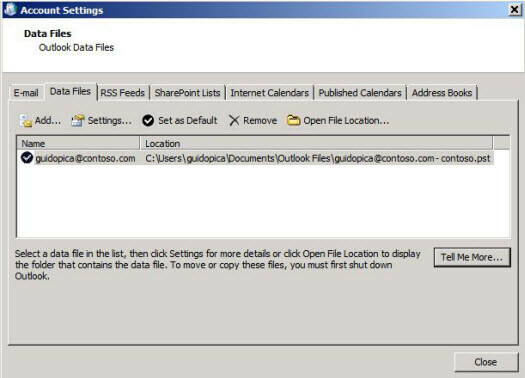
- დააჭირეთ ღილაკს ნაგულისხმევად დაყენება ვარიანტი.
- დააჭირეთ ღილაკს დახურვა ღილაკი
4. გადაიყვანეთ C: წამყვანი NTFS ფორმატში
- FAT32 მყარი დისკის NTFS ფორმატში გადაკეთება კიდევ ერთი პრობლემის გადაჭრაა მონაცემთა ფაილი ამოიწურა დისკზე შეცდომა
- პირველ რიგში, გახსენით File Explorer, დააჭირეთ Windows ღილაკს + E ღილაკს.
- აირჩიეთ მარჯვენა ღილაკი C: დისკზე ასარჩევად Თვისებები.
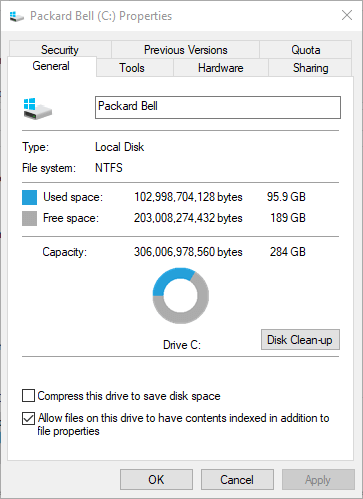
- ზემოთ მოცემული ზოგადი ჩანართი მომხმარებლებს ეუბნება, არის თუ არა მათი HDD მყარი დისკი FAT32. თუ ასეა, გახსენით აქსესუარი Run.
- შეიყვანეთ "cmd" Run- ში და დააჭირეთ ღილაკს კარგი გახსნას ბრძანების სტრიქონი.
- ბრძანების სტრიქონში შეიყვანეთ "convert c: / fs: ntfs" და დააჭირეთ Return.
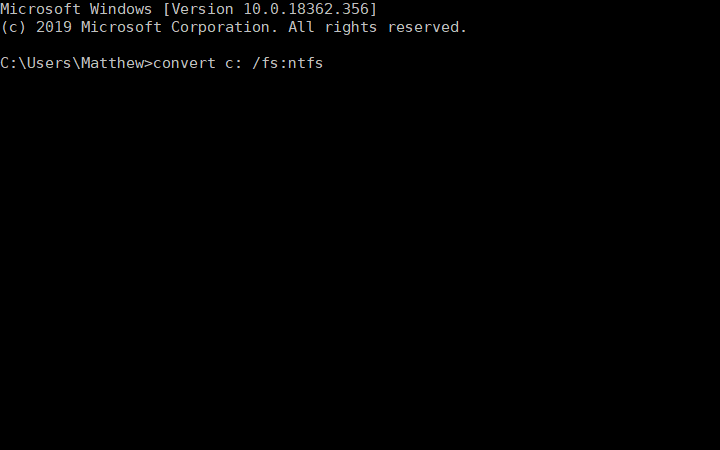
ეს არის რამდენიმე დადასტურებული რეზოლუცია მონაცემთა ფაილი ამოიწურა დისკზე შეცდომა გარდა ამ გამოსწორებებისა, ელ.ფოსტის წაშლა და PST ფაილის დატკეპნა, შესაძლოა ზოგიერთ მომხმარებელს გადაჭრის პრობლემა.
დაკავშირებული სტატიების შესამოწმებლად:
- როგორ გამოვასწოროთ Outlook შეცდომა 0x8004060c
- როგორ გამოვასწოროთ Outlook შეცდომა 0x80042109 Windows 10-ზე
- როგორ გამოვასწოროთ Outlook შეცდომა 0x800CCC13 ვინდოუსის კომპიუტერებზე
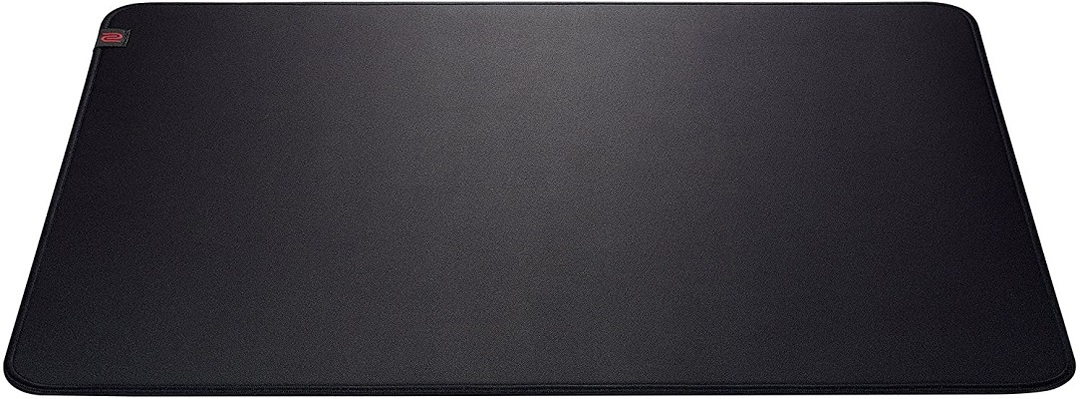
![სეგმენტაციის შეცდომა 11 [მნიშვნელობა, მიზეზები და როგორ გამოვასწოროთ]](/f/8edd65b7629623192ed343c7d828b2dd.jpg?width=300&height=460)
